유틸리티
>PC 관리/최적화
Microsoft SyncToy 1 Beta
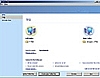
|
평점 | 10.0 | 라이센스 | 프리웨어 |
|---|---|---|---|---|
| 사용자평점 | 10.0 | 운영체제 | XP | |
| 다운로드 | 0 | 파일크기 | 819.0 KB | |
| 제작사 | Microsoft | 등록일 | 2018-07-13 08:41:27 | |
| 조회수 | 2 |
- 설명
최근에 디지털 카메라나 휴대용 MP3 플레이어와 같은 디지털 장치를 많이 사용하게 됨에 따라 PC와 이러한 디지털 장치간의 데이터 교환도 빈번해지고 있습니다.디지털 카메라로 찍은 이미지 데이터들을 PC에 연결하여 PC의 사진 저장 폴더와 동기화 시키거나, 혹은 PC에 다운로드 받은 새 MP3파일들을 MP3 플레이어의 음악 폴더와 동기화 시키는 등의 작업을 간편하게 해주는 프로그램이 있다면 편리할 것입니다. 또는 이러한 프로그램이 있다면 앞서의 용도 이외에도 노트북의 작업 폴더를 집의 PC의 작업 폴더와 동기화 시키거나 네트워크에 연결된 다른 PC의 특정 폴더와 내 컴퓨터의 특정 폴더를 동기화 시키는 등의 용도로 활용할 수도 있을 것입니다. SyncToy는 이러한 작업을 간편하게 할 수 있는, 마이크로소프트에서 제작하여 배포하는 동기화 프로그램입니다.
프로그램을 사용하기 위해서는 "Folder Pair"라는 작업 단위를 이해할 필요가 있습니다. 만일 어떤 사용자가 앞서 언급한 네가지 동기화 작업을 모두 하고자 한다면 하나하나의 작업을 Folder Pair로 등록해두고 처리할 수 있는 것입니다.
가령 두번째 작업인 MP3와의 동기화 작업을 Folder Fair로 등록한다고 가정해보도록 하겠습니다. 우선 신규로 Folder Pair를 등록하기 위해서 창 하단의 "Create New Folder Pair"를 클릭합니다. PC에 MP3를 모아두는 폴더가 D드라이브의 Music 폴더(D:\music)이고 MP3를 PC에 연결했을때 G드라이브로 인식이 되고 음악 폴더는 Music(G:\music)일때, 첫번째 단계에서는 내 컴퓨터의 Music폴더를, 그리고 두번째 단계에서는 MP3의 Music폴더를 등록을 해주면 됩니다.
동기화를 할 양쪽의 폴더를 지정했다면 다음 과정에서는 어떤 방식의 동기화를 할 것인지를 지정하게 됩니다. 각각의 방식에 대한 설명은 다음과 같습니다.
①Syncronize
양쪽 폴더의 데이터를 비교하여 각각의 새로운 데이터들을 다른쪽에 저장해주는 방식입니다. 왼쪽 폴더에도 새로운 데이터가 있다면 오른쪽 폴더로 저장을 해주며, 오른쪽 폴더에 새로운 데이터가 있다면 마찬가지로 왼쪽 폴더에 저장을 하게 되어 서로 동기화를 시켜줍니다. 파일 이름의 변경이나 삭제된 것까지 반영이 됩니다.
②Echo
왼쪽 폴더를 기준으로 오른쪽 폴더를 왼쪽 폴더와 완전히 동일하게 만들어주는 기능입니다. 왼쪽에는 없고 오른쪽에만 있는 데이터가 있다면 해당 데이터는 삭제가 되며, 왼쪽의 데이터 내용이 오른쪽보다 새로운 것이건 오래된 것이건 오른쪽 데이터는 왼쪽의 그것에 따르게 됩니다.
③Subscribe
같은 이름의 파일이 양쪽에 있을 때 보다 새로운 쪽을 다른쪽에 갱신해주는 방식입니다. 파일의 삭제 및 없는 파일의 복사는 이루어지지 않습니다.
④Contribute
Echo와 비슷하지만 왼쪽에 없는 파일이 오른쪽엔 있다고해서 오른쪽의 파일을 지우지는 않습니다.
⑤Combine
Syncronize와 비슷하지만 단순히 양쪽 데이터를 비교하여 새로운 것으로 갱신을 해주는 기능만 합니다. 파일 이름 변경 및 삭제 결과는 반영되지 않습니다.
이렇게 동기화 방식을 지정했다면 마지막으로 Folder Pair의 이름을 지정하면 됩니다. 이렇게 생성한 Folder Pair는 프로그램 창의 왼쪽에 등록되어 언제나 사용자가 원할때 동기화 작업을 진행할 수 있습니다.
특정 Folder Pair를 선택한 후 Preview를 클릭하면 해당 Folder Pair의 동기화 대상 파일들을 보여주게 되며 Run을 클릭하면 동기화 작업이 진행됩니다. 만일 모든 Folder Pair의 동기화 작업을 한꺼번에 진행하고 싶다면 All Folder Pair를 선택한 후 Run All을 실행하면 됩니다.
특정 폴더간 데이터 복사 작업이 잦거나, 혹은 사용자가 일일이 신규 데이터 여부를 확인하지 않고 간편하게 데이터 동기화 작업을 하고자 할때 유용한 프로그램입니다.
미리보기 불가:
이 파일 형식 (msi)은 미리보기를 지원하지 않습니다.

